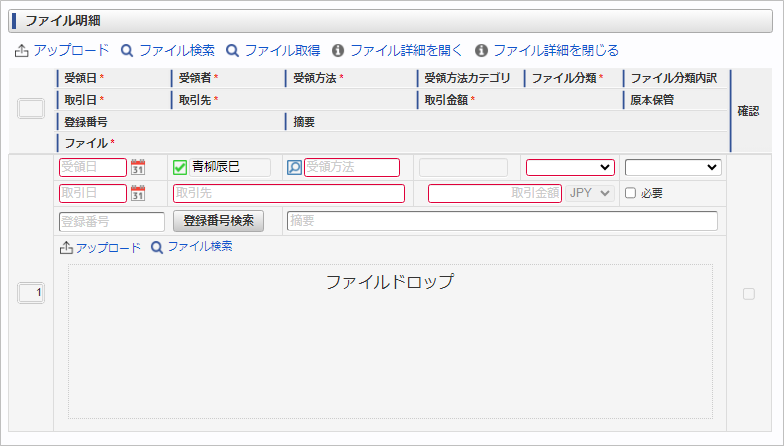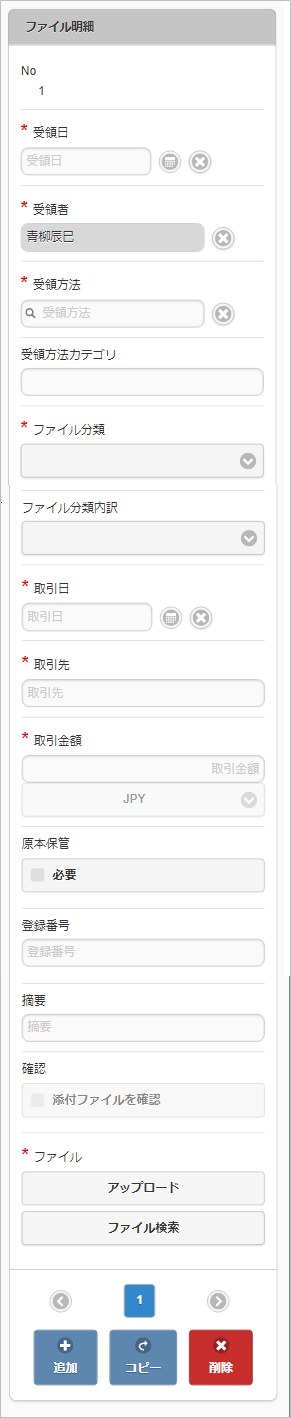4.2.54. ファイル明細(汎用)¶
コラム
コラム
「適格請求書設定マスタ」の「登録番号チェック種別」が「公表情報ダウンロードデータ」に設定されている場合、登録番号検索を利用することができます。詳細は「登録番号検索」を参照してください。スマートフォン用画面の場合、登録番号検索は使用できません。コラム
ファイル分類が「領収書」、「請求書」の場合、画像ファイル、PDFファイルを登録できます。登録可能なファイルの拡張子は「.pdf」、「.bmp」、「.gif」、「.jpg」、「.jpeg」、「.png」、「.tif」、「.tiff」です。ファイル分類が「その他」の場合、画像ファイル、PDFファイル以外のファイルも登録できます。登録可能なファイルの拡張子を確認、変更する場合は、『intra-mart Accel Kaiden! プログラミングガイド』-「応用」-「その他」-「機能説明」-「constants」-「ワークフローモジュール」を参照してください。コラム
当ガジェットからアップロードしたファイルはファイル管理に登録されません注意
処理時、「確認」が入力可の設定でも処理者と受領者が同じ場合、使用できません。注意
「確認」は最終承認時に必須チェックが実施されます。ただし、「既処理者自動承認」などで自動承認を行った場合、「確認」の必須チェックが実施されません。